GIF'i yüksek kalitede 2x, 4x, 6x ve hatta 8x hıza çıkarın.
Snapchat'te Videonun Hızını Yüksek Kaliteyle Değiştirmenin 3 Kolay Yolu
Eğlenceli bir ağır çekim veya hızlı tempolu video karesi oluşturup bunları Snapchat'te paylaşmak istediğiniz bir durumla hiç karşılaştınız mı? Eğer karşılaştıysanız, sadece bir tane üretmek için platformun dışına çıkmanıza gerek yok. Evet, aşağıdaki yöntemleri okuyarak Snapchat'teki videonun hızını doğrudan değiştirebilirsiniz! Snapchat, bir videonun hızını değiştirmek için kullanabileceğiniz bir düzenleme özelliğini destekler. Eğer buna aşina değilseniz, bu yazıyı okumaya devam edin, çünkü Snapchat'te videonun hızını değiştirmenin 3 yolunu içeriyor!
Rehber Listesi
Snapchat'te Videoların Hızı Nasıl Değiştirilir [Adımlarla] Snapchat'te Yüksek Kalitede Videoların Hızını Değiştirmenin Alternatif Yolu Snapchat'te Videoların Hızının Nasıl Değiştirileceğine İlişkin SSSSnapchat'te Videoların Hızı Nasıl Değiştirilir [Adımlarla]
Bahsedildiği gibi, Snapchat bir videonun hızını değiştirebilen bir düzenleme özelliğini destekler. Bu özellik "Hız Değiştirici" olarak adlandırılır. Bu özellik, videonuza ağır çekim, hızlı ileri ve geri sarma efektleri yapmanızı veya eklemenizi sağlar. Efektleri sadece birkaç dokunuş veya tıklamayla snap'inize hızlıca uygulayabilirsiniz. Bu özelliğe nerede ve nasıl erişeceğinizi ve kullanacağınızı bilmiyorsanız, Snapchat'te videonun hızını nasıl değiştireceğinizi gösteren aşağıdaki basit adımları inceleyebilirsiniz!
1. Snapchat'te Videolar Nasıl Hızlandırılır
Belirli bir amaca ulaşmak için bir fotoğrafı hızlandırmak istiyorsanız, izlemeniz gereken basit adımlar şunlardır:
Aşama 1Başlat Snapchat'te Cihazınızdaki uygulamayı kullanarak, dokunup basılı tutarak kısa bir video kaydedin Esir almak düğmesine basın ve işiniz bitince bırakın.
Adım 2Sonraki, sağa kaydır Birini görene kadar Tavşan simgesi videonun hızını gösterir. Bu Tavşan simgesinin efekti otomatik olarak snap'inize uygulanacaktır. Snapchat'te videoların hızını değiştirdikten sonra, Kaydetmek Çıtçıt veya Paylaşmak BT.
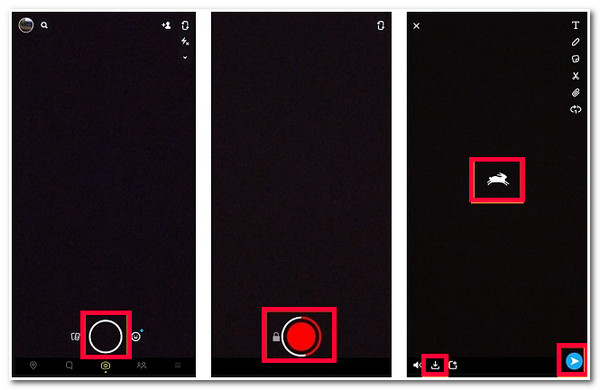
2. Snapchat'te Videolar Nasıl Yavaşlatılır
Aksi takdirde, eğlenceli bir anlık görüntü paylaşımı için videonuza ağır çekim efektleri uygulamak istiyorsanız, bunu başarmak için aşağıdaki adımları izleyin:
Aşama 1Akıllı telefonunuzda Snapchat uygulamanızı açın. Ardından, uygulamanın Yakalama düğmesine dokunup basılı tutarak bir anlık görüntü kaydedin. Kaydı bitirdiğinizde düğmeyi serbest bırakın.
Adım 2Daha sonra, sağa kaydır görene kadar Salyangozun resmiUygulamanın ağır çekim efektini gösteren .
Aşama 3Daha sonra tercih ettiğiniz kurulumu yapın video hızıSnapchat'te video hızını istediğiniz hıza değiştirmeyi tamamladığınızda, Kaydet simgesi videonuzu indirmek için veya ayrıca Paylaşmak İsterseniz Snapchat'te paylaşabilirsiniz.
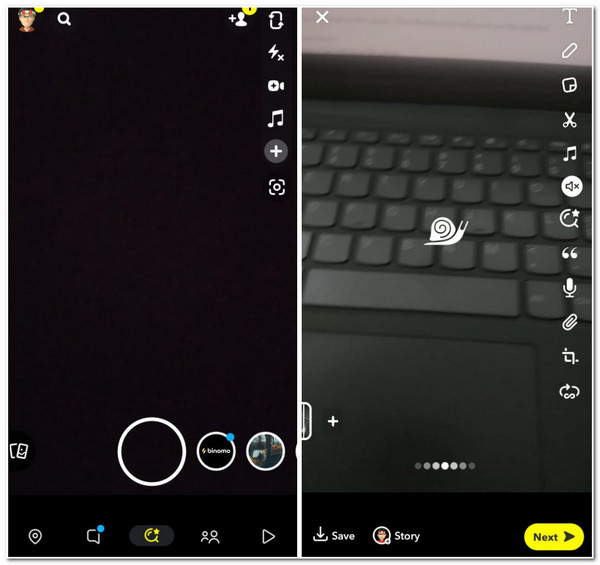
Artık Snapchat'te videonun hızını nasıl değiştireceğinizi, hızlandırmayı mı yoksa yavaşlatmayı mı öğrendiğiniz için, uygulamanın yalnızca 30 saniyelik bir videonun hızını değiştirmenize izin verdiğini fark ettikten sonra başka bir yol düşünebilirsiniz. Ayrıca uygulamanın kullanıcılarına pek çok düzenleme seçeneği sunmadığını da fark edebilirsiniz. Bu iki nokta, kesinlikle size bir videoyu hızlandırmak için çok daha iyi bir seçenek sunacak alternatif bir araç bulmanızı sağlayacaktır.
Snapchat'te Yüksek Kalitede Videoların Hızını Değiştirmenin Alternatif Yolu
Snapchat'in sunabileceğinden çok daha fazla düzenleme özelliği edinmek istiyorsanız, o zaman 4Easysoft Toplam Video Dönüştürücü araç, Snapchat için videoların hızını değiştirmek için ihtiyacınız olan şeydir! Bu araç, bir videoyu hızlandırmak veya yavaşlatmak için kullanabileceğiniz bir Video Hız Kontrol Cihazı ile donatılmıştır. En yavaş (0,125X) ile en hızlı (8X) video hızı arasında birden fazla hız seçeneğini destekler. Snapchat'ten gelen bu aracın avantajı nedir? Bu araç, harika bir izleme deneyimi için düzenlediğiniz videonun kalitesini artırmak için kullanabileceğiniz Çıktı Ayarlama seçenekleriyle donatılmıştır! Bu aracın diğer gelişmiş özellikleri hakkında daha fazla bilgi edinmek istiyorsanız, aşağıdaki listeye göz atın!

Grafiksel öğeler, metinler, temalar, filtreler vb. eklemenize olanak tanıyan MV Maker ile donatılmıştır.
Düzenlediğiniz videonun kalitesini artırabilen Video Geliştirici ile donatılmıştır.
Kaliteyi, çözünürlüğü, kare hızını vb. değiştirmek için özelleştirilebilir parametre seçeneklerini destekleyin.
Düzenlediğiniz videoyu dışa aktarmak için çeşitli video formatları sunuyoruz; bunlara MP4, AVI, WMV vb. dahildir.
100% Güvenli
100% Güvenli
4Easysoft Total Video Converter'ı kullanarak Snapchat Videolarının Hızı Nasıl Değiştirilir:
Aşama 1İndirip yükleyin 4Easysoft Toplam Video Dönüştürücü Windows veya Mac bilgisayarınızdaki araç. Bundan sonra, Araç Kutusu sekmesine tıklayın ve Video Hız Kontrol Cihazı özellik.

Adım 2Ardından, Eklemek Hızını değiştirmek istediğiniz videoyu içe aktarmak için düğmeye basın. Ardından, hızlandırmak istiyorsanız, 1.25X ile 8X arasında tercih ettiğiniz hız seçeneğini seçin. Aksi takdirde, yavaşlatmak istiyorsanız 0.75X ile 0.125X arasında belirli bir seçeneği seçebilirsiniz. Bu şekilde, Snapchat için video hızını kolayca değiştirebilirsiniz.

Aşama 3Tercih ettiğiniz video hızını seçtikten sonra, Çıktı ayarları ile düğme Vites simgesi. Burada, yüksek kaliteli bir sonuç için çıktınızın biçimini, çözünürlüğünü, fps'sini ve kalitesini değiştirebilirsiniz. Çıktınızı değiştirmeyi bitirdiyseniz, TAMAM düğmesine tıklayın. Ardından, İhracat Düzenlenen videoyu kaydedip Snapchat'te anlık görüntü olarak yayınlamak için buton.
Snapchat'te Videoların Hızının Nasıl Değiştirileceğine İlişkin SSS
-
1. Snapchat'te daha önce kaydedilmiş bir videonun hızını değiştirebilir miyim?
Evet, yapabilirsiniz! Bunu yapmak için Anılar simgesine dokunun. Kamera Rulosu sekmesini seçin, hızını değiştirmek istediğiniz kayıtlı videoyu seçin, üç nokta simgesine dokunun ve Videoyu Düzenle seçeneğini seçin. Hız değiştiricileri görene kadar sağa kaydırın, işte bu kadar!
-
2. Snapchat Hız Değiştirici videomdaki hız ve yavaşlık derecesini kontrol etmemi sağlar mı?
Hayır. Snapchat'in Hız Değiştirici özelliğinin Slo-mo ve Fast-phase efektleri size videonuzun yavaşlığını ve hızını kontrol etme seçeneği sunmaz. Bu durumda, videonuzun hızını ve yavaşlığını kontrol etme seçeneği sunan alternatif bir araç kullanabilirsiniz.
-
3. Snapchat Hız Değiştirici'de bir videonun uzunluğu ne kadar olmalı?
Snapchat kullanıcılarının en fazla 60 saniye uzunluğunda videoları içe aktarmalarına izin verir. Bu durumda, uzunluğunu değiştirmek istediğiniz videonun 60 saniye ve daha kısa süreli olduğundan emin olmanız gerekir.
Çözüm
İşte bu kadar! Bunlar Snapchat'te video hızını değiştirmenin 3 uygulanabilir yolu ve güçlü bir araçtır. Snapchat'in yerleşik Hız Değiştirici özelliği sayesinde artık eğlenceli bir hızlı faz veya ağır çekim video üretebilir ve uzun bir videoyu hızlandırarak kısaltabilir veya yavaşlatarak ayrıntıları netleştirebilirsiniz. Şimdi, Snapchat'in videonuzun hızını değiştirme konusunda sizi sınırladığını düşünüyorsanız, 4Easysoft Toplam Video Dönüştürücü Alternatif olarak araç! Bu aracın gelişmiş ancak kullanımı kolay Video Hız Kontrolcüsü özelliği, daha hızlı veya daha yavaş olmasını isteyip istemediğinize bakılmaksızın video hızınızı hızla değiştirmenizi sağlar. Dahası, çok daha iyi bir izleme deneyimi için çıktı kalitenizi değiştirmek üzere kullanabileceğiniz çıktı ayarlama seçeneklerini destekler! Bu araç ilginizi çektiyse, lütfen daha fazla bilgi edinmek için bugün resmi web sitesini ziyaret edin!
100% Güvenli
100% Güvenli


